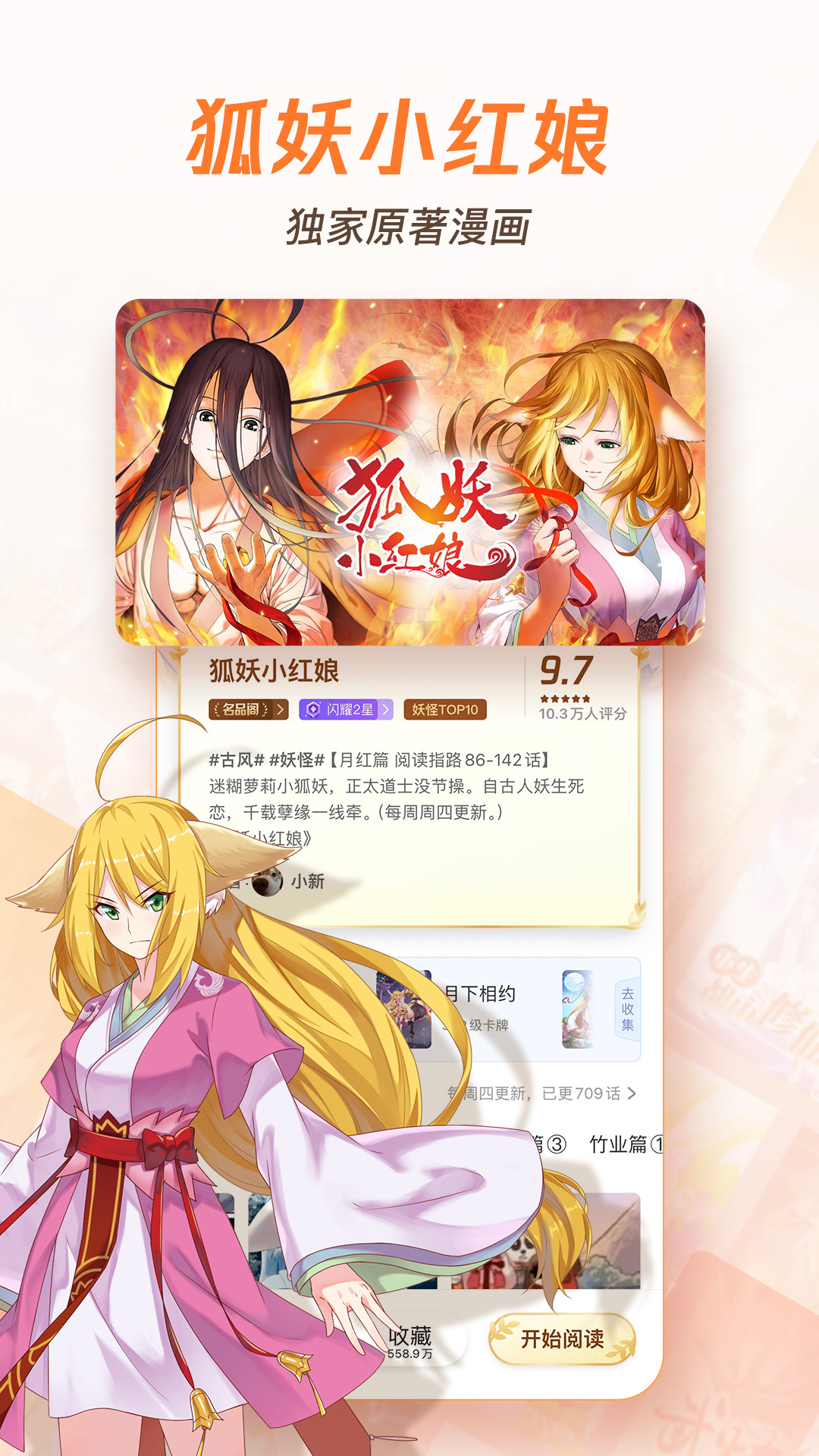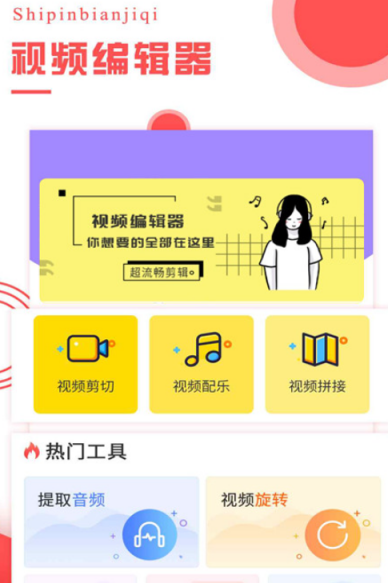PassFabFixUWin是一款系统修复软件,提供丰富的功能帮助用户解决电脑系统错误。可以在软件界面制作一个修复启动盘,在电脑中插入一个空白的u盘,启动这个软件将修复工具作为启动盘安装。电脑出现蓝屏、卡顿、无法启动后,可以将u盘插入电脑,进入启动盘界面就可以用这个软件开始修复你的系统了。该软件还提供了许多附加工具,如管理分区、格式化分区、创建新分区以及检查win的激活密钥。功能还是很多的。如果需要修复系统,可以试试PassFabFixUWin软件!

软件功能
安全自动地立即修复200多个Windows问题。
你的电脑打不开?卡在Windows黑屏/蓝屏上?卡在Windows重启屏幕上?担心准备自动修复周期?放心吧!PassFabFixUWin可以修复您可能遇到的任何与Windows相关的问题。
智能系统修复
智能系统修复选项允许您修复大多数Windows问题。它可以自动诊断和修复Windows相关的问题,是大多数人的最佳选择。
系统启动修复
系统启动修复可以修复智能修复无法修复的Windows问题,为成功修复Windows问题提供了双重保障。
 Pass Fab Fixwin配备了惊人的功能,能做的比你预想的更多。
Pass Fab Fixwin配备了惊人的功能,能做的比你预想的更多。
密码和密钥恢复
忘记了您的Windows登录密码或产品密钥?此工具可以重置您的Windows密码和软件密钥。
数据恢复
从崩溃的Windows或损坏的磁盘中轻松恢复您的宝贵数据,包括文件、照片、视频、文档、音频等。
备份和恢复
创建备份计划,将文件恢复到最后一个字节,即使系统无法启动,硬盘崩溃等等。
数据擦除
军事技术可以永久删除文件,使其不可恢复,确保您最有价值的数据不会丢失。
分区管理
帮助创建,格式化,删除和调整分区大小,从而有效地管理您的硬盘空间。
:
软件特色
1.PassFab FixUWin提供修复功能。如果电脑经常遇到问题,可以用这个软件修复。
2.软件直接运行在启动盘上,在电脑无法正常进入的情况下可以启动。
3.当电脑蓝屏无法进入win系统时,可以插入u盘启动PassFab FixUWin软件开始修复。
4.可以在软件界面选择修复win系统问题,软件可以自动分析系统错误内容进行修复。
5、电脑经常死机,经常蓝屏可以通过PassFab FixUWin软件快速修复。
6、提供上百种错误修复技术,常见系统错误可正常修复。
7、提供数据导出功能,如果电脑系统损坏无法修复,可以将重要数据导出到其他硬盘存储,方便后期重装系统。
8.如果分区有错误,可以选择通过PassFab FixUWin软件格式化分区。
:
使用说明
1.将PassFab FixUWin直接安装到计算机上,然后单击安装。
:  2.安装后直接启动软件,提示您制作启动盘。该软件不能直接使用,需要安装在u盘上才能启动。
2.安装后直接启动软件,提示您制作启动盘。该软件不能直接使用,需要安装在u盘上才能启动。
 3,进入生产界面,在这里可以选择需要修复的系统,直接选择win10,或者根据自己的系统选择win11。
3,进入生产界面,在这里可以选择需要修复的系统,直接选择win10,或者根据自己的系统选择win11。
 4,选择u盘设备,PassFab FixUWin软件会自动写入u盘。
4,选择u盘设备,PassFab FixUWin软件会自动写入u盘。
:  5.点击下一步,提示软件激活界面。您需要激活Pass Fab Fix才能使用所有功能。
5.点击下一步,提示软件激活界面。您需要激活Pass Fab Fix才能使用所有功能。
:  6.建议写入时将u盘上的数据全部删除。建议选择空白u盘做启动盘。
6.建议写入时将u盘上的数据全部删除。建议选择空白u盘做启动盘。
 7,下面是启动u盘的方法。启动系统时一直按F12就可以了,也可以去百度搜索你电脑主板对应的启动快捷方式。
7,下面是启动u盘的方法。启动系统时一直按F12就可以了,也可以去百度搜索你电脑主板对应的启动快捷方式。
:  8.可以买顶配的软件,查看官方教程指南。
8.可以买顶配的软件,查看官方教程指南。
 :
:
软件优势
专家,不断升级。
凭借在Windows解决方案领域10年的丰富经验,PassFab FixUWin被公认为解决Windows问题最可靠的朋友。
完全兼容所有品牌的电脑。
支持戴尔、联想、惠普、宏碁、华硕等所有品牌的PC/笔记本电脑,全面兼容Windows 11/10/8.1/8/7。
您可以安全地修复Windows,而无需重新安装。
PassFab配备了三种Windows修复模式来识别导致错误的组件,然后执行完整的PC修复,而无需重新安装整个操作系统。
比更新驱动程序更有用
第三方驱动软件通常会安装不正确的驱动程序,并与恶意软件和其他你不想在你的电脑上使用的垃圾软件捆绑在一起。有时它可能会减慢你的司机。
简单的全自动流程
自动修复所有问题,无需手动修复,例如重置BIOS、使用命令提示符、进入安全模式和手动修复等。因为这些通常会导致更多的问题。
比远程服务更好。
远程服务可能会泄露您的隐私。此外,还有一些限制,比如远程服务不能解决无法引导或登录Windows的问题。
官方教程
如何使用PassFab FixUWin
从另一台可访问的PC下载并启动PassFab FixUWin。
运行程序,将准备好的CD/DVD插入CD-ROM驱动器,或将USB闪存驱动器连接到计算机的USB端口。然后单击“立即创建启动盘”开始刻录修复盘。
 选择引导介质(USB闪存驱动器或CD/DVD)。这里我们就选择USB作为例子。单击“下一步”按钮继续。
选择引导介质(USB闪存驱动器或CD/DVD)。这里我们就选择USB作为例子。单击“下一步”按钮继续。

 提示:
提示:
您的USB/CD/DVD将被格式化,所有数据将被删除。
启动盘制作成功。
 第二部分。从CD/DVD/USB引导Windows系统
第二部分。从CD/DVD/USB引导Windows系统
将可启动的USB、CD或DVD插入无法启动的计算机。
重启电脑,按键盘上的“F12”或“ESC”进入启动菜单。
提示:
不同的主板可能有不同的按钮进入启动菜单。进入开机菜单的常用键是F12或ESC,在流行的电脑品牌上都有。
 进入启动菜单后,从DVD/CD/USB名称列表中找到插入的磁盘,点击回车选择启动驱动器。
进入启动菜单后,从DVD/CD/USB名称列表中找到插入的磁盘,点击回车选择启动驱动器。
 第三部分窗户救援
第三部分窗户救援
单击“自动修复”开始修复。
 选择要修复的分区,然后单击“开始修复”继续。
选择要修复的分区,然后单击“开始修复”继续。
 修复成功,点击“重启”启动电脑。
修复成功,点击“重启”启动电脑。
 提示:
提示:
如果自动修复不起作用,您可以单击“开始修复”来修复或使用命令提示符来修复您的计算机,或者使用Internet浏览器来获得更多解决方案。
常见问题
Q1:我可以从另一台计算机创建Windows 10恢复磁盘吗?
A1:是的,PassFab FixUWin为您提供了从另一台计算机创建Windows恢复磁盘并启动相关计算机的选项。
Q2:我们支持修复系统循环启动和更新的问题吗?
答3:是的,Pass Fab Fixwin为您提供系统周期更新。当你的电脑无法启动时,你可以使用Pass Fab Fixwin专业工具来帮助你轻松快捷的解决这个问题。
上面给大家详细的介绍了PassFab FixUWin ,以上内容仅2u手游网小编个人理解,最后希望大家喜欢!



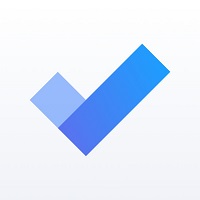
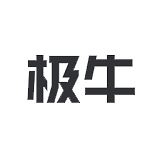
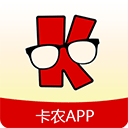









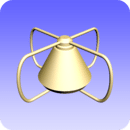



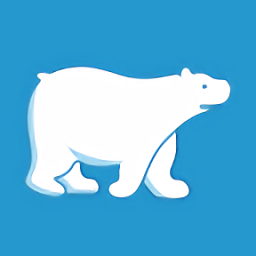










![大将军[清软]完结下载_大将军[清软]完结2022最新破解版(今日已更新)](/uploads/2022/08/0802103301554.png)